iPad के लिए Pages यूज़र गाइड
- स्वागत है
-
- Pages का परिचय
- शब्द संसाधन या पृष्ठ लेआउट?
- इमेज, चार्ट और अन्य ऑब्जेक्ट का परिचय
- दस्तावेज़ ढूँढें
- दस्तावेज़ खोलें
- दस्तावेज़ सहेजें और उसे नाम दें
- दस्तावेज़ या लिफ़ाफ़े को प्रिंट करें
- ऐप्स के बीच टेक्स्ट और ऑब्जेक्ट कॉपी करें
- मूलभूत टचस्क्रीन जेस्चर
- Pages के साथ Apple Pencil का उपयोग करें
- टूलबार को कस्टमाइज़ करें
- कॉपीराइट

iPad पर Pages में सोर्स फ़ाइल जोड़ें, बदलें या डिलीट करें
डिफ़ॉल्ट रूप से, मर्ज फ़ील्ड नाम संपर्क में मौजूद विकल्प होते हैं। कस्टम मर्ज फ़ील्ड नाम जोड़ने के लिए आप Numbers स्प्रेडशीट को सोर्स फ़ाइल के रूप में जोड़ सकते हैं। आप सोर्स फ़ाइल को आसानी से बदल सकते हैं, फ़ाइल के भीतर अलग टेबल चुन सकते हैं या सोर्स फ़ाइल को हटा भी सकते हैं।
स्प्रेडशीट को सोर्स फ़ाइल के रूप में जोड़ें
स्क्रीन के शीर्ष पर
 पर टैप करें, मेल मर्ज पर टैप करें, फिर
पर टैप करें, मेल मर्ज पर टैप करें, फिर  पर टैप करें।
पर टैप करें।“स्प्रेडशीट से जोड़ें” पर टैप करें, फिर अपनी पसंद की स्प्रेडशीट ढूँढें।
यदि स्प्रेडशीट में एकाधिक टेबल शामिल हैं, तो टेबल पर टैप करें, अपनी पसंद का टेबल चुनें, फिर पूर्ण पर टैप करें।
“मर्ज फ़ील्ड जोड़ें” सूची आपके द्वारा चुने गए टेबल में मौजूद कॉलम हेडर में अपडेट होती है।
सोर्स स्प्रेडशीट या टेबल बदलें
स्क्रीन के शीर्ष पर
 पर टैप करें, मेल मर्ज पर टैप करें, मर्ज पर टैप करें, फिर निम्नलिखित में से एक कार्य करें :
पर टैप करें, मेल मर्ज पर टैप करें, मर्ज पर टैप करें, फिर निम्नलिखित में से एक कार्य करें :सोर्स स्प्रेडशीट बदलें : मौजूदा फ़ाइल नाम पर टैप करें, फिर एक नई स्प्रेडशीट चुनें।
मौजूदा स्प्रेडशीट में मौजूद सोर्स टेबल बदलें : वर्तमान टेबल नाम पर टैप करें, फिर एक नया टेबल चुनें।
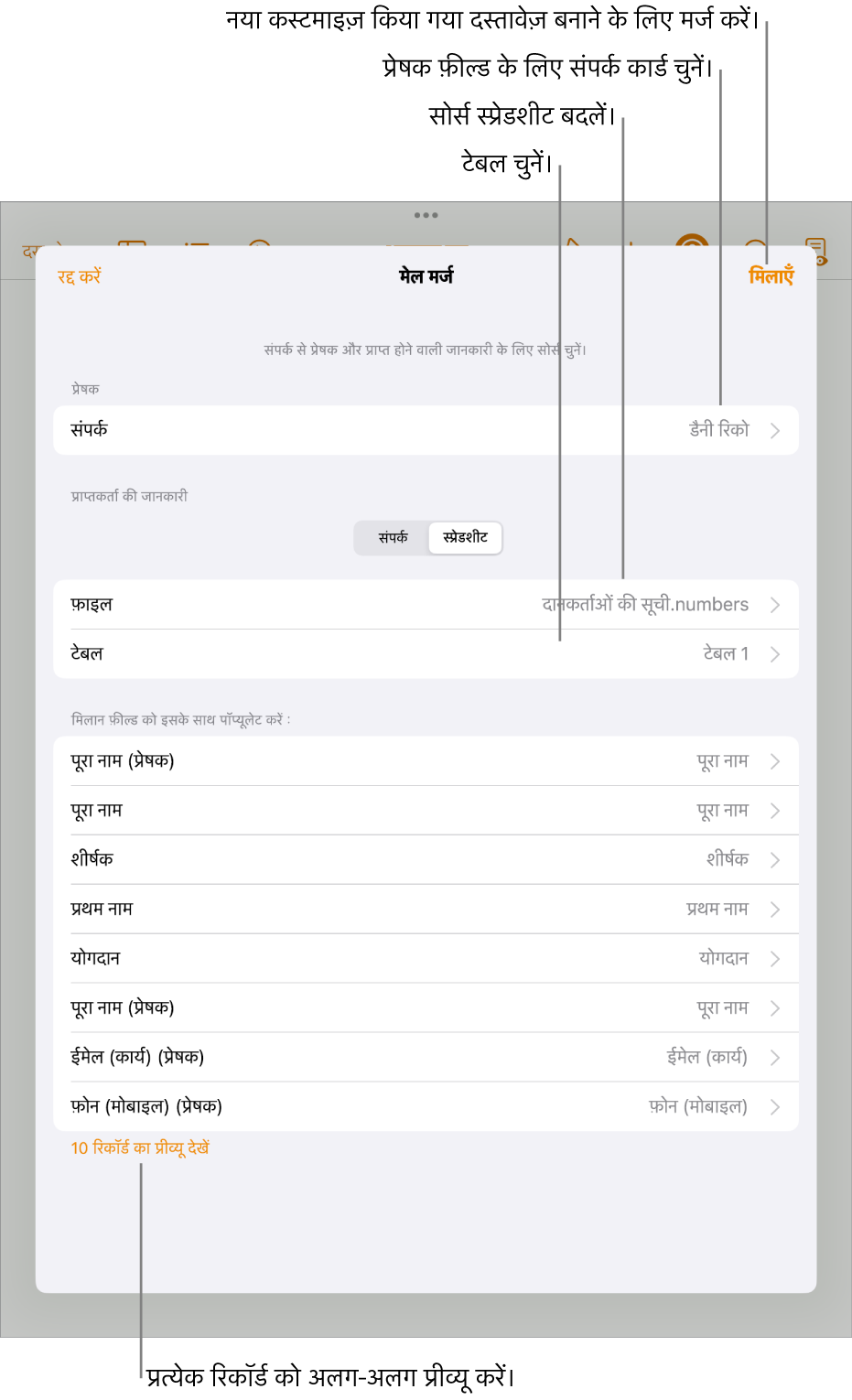
नोट : यदि आप सोर्स स्प्रेडशीट की जानकारी बदलते हैं (उदाहरण के लिए, नाम अपडेट करना या नया कॉलम जोड़ना), तो आपको Pages में होने वाले बदलाव देखने के लिए सोर्स को फिर से चुनना होगा।
सोर्स फ़ाइल स्प्रेडशीट को हटाएँ
स्क्रीन के शीर्ष पर
 पर टैप करें, मेल मर्ज पर टैप करें, फिर
पर टैप करें, मेल मर्ज पर टैप करें, फिर  पर टैप करें। वर्तमान सोर्स स्प्रेडशीट के नाम पर टैप करें, फिर स्प्रेडशीट हटाएँ पर टैप करें।
पर टैप करें। वर्तमान सोर्स स्प्रेडशीट के नाम पर टैप करें, फिर स्प्रेडशीट हटाएँ पर टैप करें।“मर्ज फ़ील्ड जोड़ें” सूची संपर्क के लिए डिफ़ॉल्ट विकल्पों पर रिवर्ट करती है।